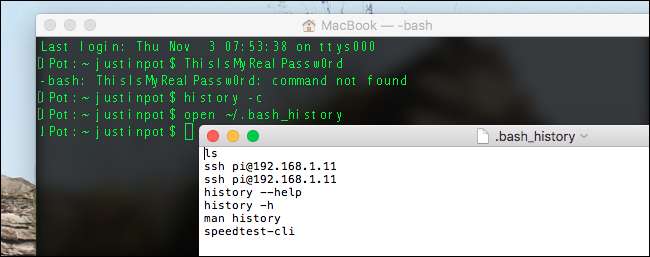
Tryck på "upp" -pilen i Mac- eller Linux-kommandoraden så ser du det senaste kommandot du körde. Fortsätt att trycka på "upp" så ser du fler kommandon; du kan gå dagar, månader eller till och med år tillbaka.
Detta kallas din historia och det är väldigt bekvämt. Om du gjorde ett misstag genom att skriva ett långt kommando, tryck bara på "upp" och åtgärda problemet. Om du vill ansluta till en SSH-server som du använde häromdagen trycker du helt enkelt på "upp" tills du ser relevant kommando.
Det är användbart, men det finns också ett potentiellt säkerhetsproblem här, särskilt om du av misstag skrev ett lösenord i klartext någon gång. Hur rensar man denna historia? Lång historia kort, du kan göra det med två kommandon:
historia -c
, följd av
rm ~ / .bash_history
. Här är vad dessa kommandon gör för att göra det tydligare.
Rensa den aktuella sessionens historia
Din historia kan delas upp i två bitar. Det finns dina nuvarande sessioners historik, och det finns din långsiktiga historik. Vårt första kommando,
historia -c
, behandlar den aktuella sessionen.
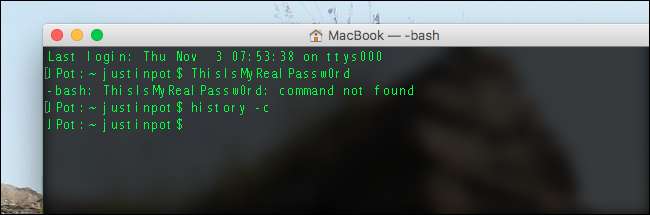
De
historia
kommandot är inbyggt i själva Bash och
-c
modifierare säger till programmet att rensa den historiken. Det här kommandot förhindrar att något i din nuvarande session skrivs till din långsiktiga historia, men rensar inte bort den långsiktiga historiken.
Rensa hela din Bash-historik
Om du vill ta bort hela historiken kör du följande kommando:
rm ~ / .bash_history
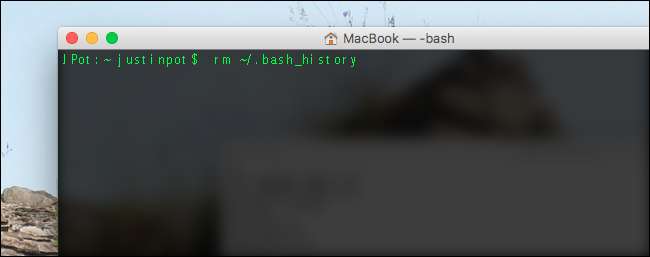
Om du inte vet,
rm
är ett långvarigt kommando för att radera filer i UNIX-baserade system.
~ / .bash_history
är ett enkelt textdokument som lagrar din Bash-historik.
Alternativt kan du öppna filen och radera alla rader du är orolig för. Skriv på en Mac
öppna ~ / .bash_history
och din standardtextredigerare öppnar filen.
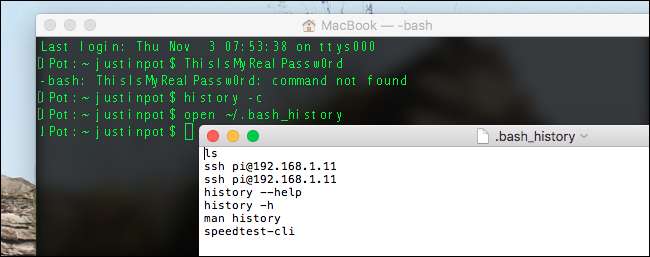
På Linux-system, ersätt
öppna
med namnet på din föredragna textredigerare, till exempel
nano
,
jag kom
, eller
gedit
. När du har öppnat filen kan du radera alla rader som du helst inte vill ha för hand. Spara filen och starta om skalet och raderna som du har tagit bort slutar visas.
Rensa din terminal för en ny session
Den här är mestadels orelaterad, men jag nämner det ändå. Kommandot
klar
får din Terminal att se ut som om du precis öppnade en ny session, vilket är användbart om du tar många skärmdumpar och vill att saker och ting ska se snygga ut (eller inte vill att folk ska gå över axeln för att se vilka kommandon du har kört.)
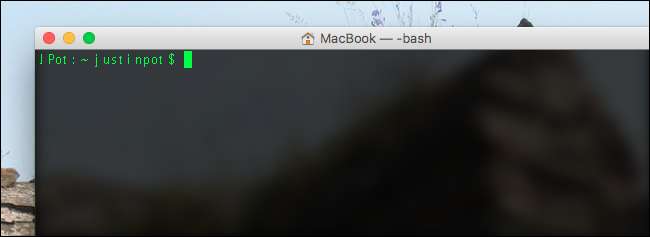
Det här är helt estetiskt: bläddra uppåt och du ser fortfarande din tidigare produktion. Men om du är i mitt arbete, kommer det till nytta.







